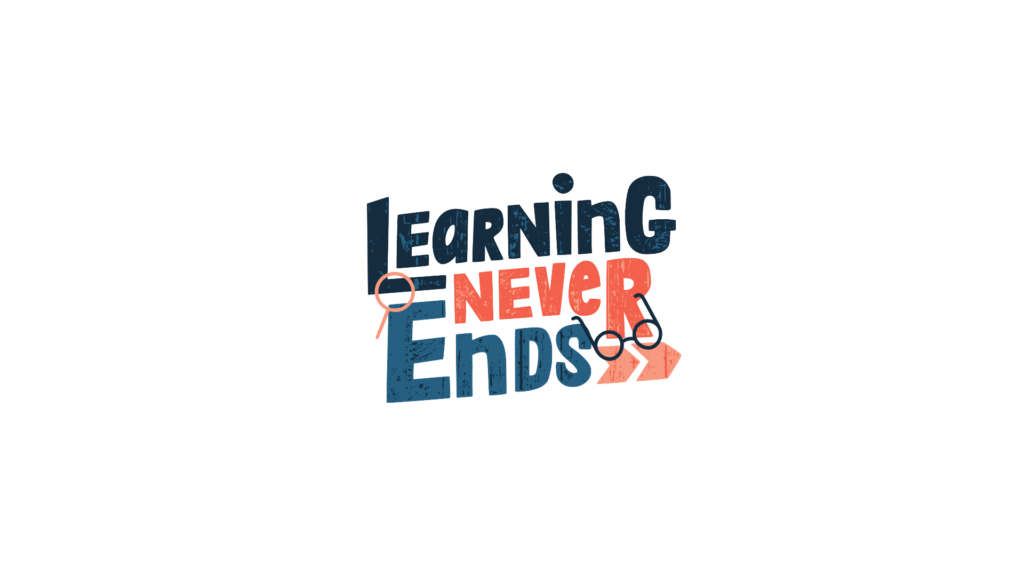Maîtrisez la bureautique avec les formations certifiantes TOSA!
Des fondamentaux au perfectionnement, nos formations Excel, Word et PowerPoint sont 100 % en ligne, interactives et adaptées à votre niveau. Préparez et obtenez votre certification TOSA dans les meilleures conditions !
Nos formations :
Word, des fondamentaux au perfectionnement
Préparation et passage du TOSA
> Saisie, mise en page et mise en forme
> Tableaux, images et objets graphiques
> Styles, modèles, publipostages
> Gestion des longs documents
> Collaboration et sécurisation des fichiers
⏱️ Durée : 10h à 35h (en fonction du niveau et des modalités de formation)
💰 Tarif : 500 € à 2490 € net
Excel, des fondamentaux au perfectionnement
Préparation et passage du TOSA
> Saisie et mise en forme des donnée
> Formules simples et avancées
> Graphiques et tableaux croisés dynamiques
> Outils de calculs avancés et macros
> Sécurité et partage de fichiers
⏱️ Durée : 10h à 40h (en fonction du niveau et des modalités de formation)
💰 Tarif : 500 € à 2490 € net
Powerpoint, des fondamentaux au perfectionnement
Préparation et passage du TOSA
> Création et mise en forme de diapositives
> Gestion des images, objets et tableaux
> Utilisation des masques, thèmes et transitions
> Animations et diaporamas interactifs
> Bonnes pratiques pour des présentations professionnelles
⏱️ Durée : 10h à 30h (en fonction du niveau)
💰 Tarif : 500 € à 1500 € net
🎯 Pourquoi choisir nos formations bureautiques ?
- Formations individualisées et modulables selon vos objectifs
- 3 niveaux : Basique, Opérationnel, Avancé
- Exercices pratiques et cas concrets directement dans le logiciel
- 100 % en visio-conférence avec un formateur dédié
- Certification TOSA passée à distance, sous e-surveillance
WORD, DES FONDAMENTAUX AU PERFECTIONNEMENT
PROGRAMME DÉTAILLÉ
Formations éligibles au CPF :
Tout public, sans prérequis pour le niveau basique.
Découvrez le traitement de texte Word et maîtrisez toutes les fonctionnalités. Des bases aux commandes avancées, cette formation vous permettra de progresser dans toutes les thématiques du logiciel :
- saisie de texte,
- mise en forme et mis en page,
- insertion de tableaux,
- images et objets graphiques,
- fonctionnalités avancées de Word, comme les modèles, les mailings et la gestion des documents longs….)
De 20h à 35h
Aucun pour le niveau basique. Connaissances du niveau précédent nécessaires pour accéder aux niveaux supérieurs.
Formation 100 % en ligne, en e-learning avec tutorat
Délais d’accès : Entrée / sortie permanente, organisation en fonction des demandes (délai estimé entre votre demande d’inscription et le démarrage de la formation : 15 jours)
Modalités d’accès, inscription : dossier d’inscription, et réalisation d’un entretien préalable
- Positionnement initial : test d’évaluation
- Méthode pédagogique explicite : chaque leçon (apport théorique) est suivie d’exercices guidés, de mises en application, faisant ensuite l’objet d’une correction, d’une synthèse / d’une évaluation
- Formation et assistance individualisée par votre formateur
- Formation 100% en ligne ( visio-conférence)
- Passage de la certification à votre domicile en fin de formation, avec une e-surveillance
- Moyens pédagogiques : Support de cours numérique ; Fichier d’exercices pratiques avec correction ; Exercices pratiques en temps réel : activités guidées pendant la visioconférence
Formation dispensée en visio-conférence via Zoom, ou teams ; Partage d’écran en temps réel par le formateur pour montrer les manipulations sur Word, et par l’apprenant pour réaliser les exercices pratiques.
-
Évaluations régulières via cas pratiques.
-
Passage du TOSA Word à distance, sous e-surveillance.
- Parcours 1 (20h) : 1490 € net
-
Parcours 2 (35h) : 2 490 € net
Le tarif inclut :
-
les séances en visioconférence avec le formateur,
-
le support pédagogique numérique,
-
les exercices pratiques,
-
ainsi que le passage de la certification TOSA à distance, sous e-surveillance.
Parcours 1 (20 heures):
Niveau TOSA : entre 351 et 550 points - Prérequis : aucun
Unité n°1 : Maitrisez les thèmes, les styles et les modèles
Création, modification et suppression de styles – Jeu de styles – Création et personnalisation de thèmes – Création, utilisation et modification de modèles – Copie de styles vers d’autres documents.
Unité 2 : Lancez-vous sur des longs documents
Gestion avancée des sections – Table des matières automatique – Gestion des titres hiérarchiques – Notes de bas de page et de fin de document – Gestion et modification des sauts de section.
Unité n°3 : Finalisez vos longs documents
Signets – Renvois automatiques – Index – Citations et bibliographie – Multicolonnage – Documents maîtres et sous-documents.
Unité n°4 – Collaborez et sécurisez vos documents
Ajout et gestion de commentaires – Suivi des modifications (activation, gestion, fusion et comparaison de documents) – Protection d’un document partagé – Protection par mot de passe – Signature numérique – Importation, exportation et interopérabilité avec Word – Diffusion de données Word : PDF, XPS, texte, pages Web et e-mail – Finaliser un document
Unité n°5 : Optimisez et automatisez votre travail
Création et protection de formulaires (champs contrôles, cases à cocher) – Enregistrement et exécution de macros simples – Conversion et export vers différents formats (PDF, XPS, page web, e-mail) – Personnalisation du ruban – Bonnes pratiques du traitement de texte – Lettrine – Gestion des préférences de l’application – Statistiques, propriétés d’un document – Version et récupération d’un fichier
Niveau TOSA : entre 551 et 725 points - Prérequis : connaissances visées au niveau 1
Unité n°1 : Automatisez vos saisies
Création d’insertion automatique – Gestion des insertions automatiques – Date et heure système – Recherche et remplacement avancés – Utilisation du correcteur automatique et des synonymes.
Unité n°2 : Présentez efficacement vos tableaux
Création et modification de tableaux – Déplacement et saisie – Insertion et suppression de lignes et colonnes – Fusion et fractionnement – Styles de tableau – Mise en forme des cellules (alignement, hauteur/largeur) – Conversion texte/tableau – Tri et calculs simples dans un tableau.
Unité n°3 : Mettez en forme et structurez vos textes
Application et modification de styles rapides – Création de listes à plusieurs niveaux – Gestion des retraits et de l’espacement des paragraphes – Sauts de section et gestion de la mise en page par section.
Unité n°4 : Illustrez vos documents avec des objets graphiques
Insertion et mise en forme d’objets WordArt – Gestion des images (habillage, positionnement) – Insertion de graphiques ou diagrammes – Légendes et table des illustrations – Arrière-plan d’un document.
Unité n°5 : Gérez vos mailings et publipostages
Création d’enveloppes et d’étiquettes – Association d’une liste à un document – Insertion de champs – Tri et modification des destinataires – Texte conditionnel – Préparation d’étiquettes par mailing.
Unité n°6 : Collaborez et insérez des références
Insertion et gestion d’hyperliens – Ajout de commentaires – Suivi des modifications (activation, gestion et fusion) – Références croisées simples (renvois automatiques dans un document).
Parcours 2 (35 heures):
Niveau TOSA : entre 351 et 550 points - Prérequis : aucun
Unité n°1 : Maitrisez les thèmes, les styles et les modèles
Création, modification et suppression de styles – Jeu de styles – Création et personnalisation de thèmes – Création, utilisation et modification de modèles – Copie de styles vers d’autres documents.
Unité 2 : Lancez-vous sur des longs documents
Gestion avancée des sections – Table des matières automatique – Gestion des titres hiérarchiques – Notes de bas de page et de fin de document – Gestion et modification des sauts de section.
Unité n°3 : Finalisez vos longs documents
Signets – Renvois automatiques – Index – Citations et bibliographie – Multicolonnage – Documents maîtres et sous-documents.
Unité n°4 – Collaborez et sécurisez vos documents
Ajout et gestion de commentaires – Suivi des modifications (activation, gestion, fusion et comparaison de documents) – Protection d’un document partagé – Protection par mot de passe – Signature numérique – Importation, exportation et interopérabilité avec Word – Diffusion de données Word : PDF, XPS, texte, pages Web et e-mail – Finaliser un document
Unité n°5 : Optimisez et automatisez votre travail
Création et protection de formulaires (champs contrôles, cases à cocher) – Enregistrement et exécution de macros simples – Conversion et export vers différents formats (PDF, XPS, page web, e-mail) – Personnalisation du ruban – Bonnes pratiques du traitement de texte – Lettrine – Gestion des préférences de l’application – Statistiques, propriétés d’un document – Version et récupération d’un fichier
Niveau TOSA : entre 551 et 725 points - Prérequis : connaissances visées au niveau 1
Unité n°1 : Automatisez vos saisies
Création d’insertion automatique – Gestion des insertions automatiques – Date et heure système – Recherche et remplacement avancés – Utilisation du correcteur automatique et des synonymes.
Unité n°2 : Présentez efficacement vos tableaux
Création et modification de tableaux – Déplacement et saisie – Insertion et suppression de lignes et colonnes – Fusion et fractionnement – Styles de tableau – Mise en forme des cellules (alignement, hauteur/largeur) – Conversion texte/tableau – Tri et calculs simples dans un tableau.
Unité n°3 : Mettez en forme et structurez vos textes
Application et modification de styles rapides – Création de listes à plusieurs niveaux – Gestion des retraits et de l’espacement des paragraphes – Sauts de section et gestion de la mise en page par section.
Unité n°4 : Illustrez vos documents avec des objets graphiques
Insertion et mise en forme d’objets WordArt – Gestion des images (habillage, positionnement) – Insertion de graphiques ou diagrammes – Légendes et table des illustrations – Arrière-plan d’un document.
Unité n°5 : Gérez vos mailings et publipostages
Création d’enveloppes et d’étiquettes – Association d’une liste à un document – Insertion de champs – Tri et modification des destinataires – Texte conditionnel – Préparation d’étiquettes par mailing.
Unité n°6 : Collaborez et insérez des références
Insertion et gestion d’hyperliens – Ajout de commentaires – Suivi des modifications (activation, gestion et fusion) – Références croisées simples (renvois automatiques dans un document).
Niveau TOSA : entre 726 et 875 points - Prérequis : connaissances visées au niveau 2
Unité n°1 : Maitrisez les thèmes, les styles et les modèles
Création, modification et suppression de styles – Jeu de styles – Création et personnalisation de thèmes – Création, utilisation et modification de modèles – Copie de styles vers d’autres documents.
Unité 2 : Lancez-vous sur des longs documents
Gestion avancée des sections – Table des matières automatique – Gestion des titres hiérarchiques – Notes de bas de page et de fin de document – Gestion et modification des sauts de section.
Unité n°3 : Finalisez vos longs documents
Signets – Renvois automatiques – Index – Citations et bibliographie – Multicolonnage – Documents maîtres et sous-documents.
Unité n°4 – Collaborez et sécurisez vos documents
Ajout et gestion de commentaires – Suivi des modifications (activation, gestion, fusion et comparaison de documents) – Protection d’un document partagé – Protection par mot de passe – Signature numérique – Importation, exportation et interopérabilité avec Word – Diffusion de données Word : PDF, XPS, texte, pages Web et e-mail – Finaliser un document
Unité n°5 : Optimisez et automatisez votre travail
Création et protection de formulaires (champs contrôles, cases à cocher) – Enregistrement et exécution de macros simples – Conversion et export vers différents formats (PDF, XPS, page web, e-mail) – Personnalisation du ruban – Bonnes pratiques du traitement de texte – Lettrine – Gestion des préférences de l’application – Statistiques, propriétés d’un document – Version et récupération d’un fichier
Formations en visio-conférence :
Informations pratiques:
Programme détaillé:
Tout public, sans prérequis pour le niveau basique.
Découvrez le traitement de texte Word et maîtrisez toutes les fonctionnalités. Des bases aux commandes avancées, cette formation vous permettra de progresser dans toutes les thématiques du logiciel :
- saisie de texte,
- mise en forme et mis en page,
- insertion de tableaux,
- images et objets graphiques,
- fonctionnalités avancées de Word, comme les modèles, les mailings et la gestion des documents longs….)
De 10h à 30h selon le niveau (basique, opérationnel, avancé).
Aucun pour le niveau basique. Connaissances du niveau précédent nécessaires pour accéder aux niveaux supérieurs.
Formation 100 % en ligne, en visioconférence (Zoom / Teams).
Délais d’accès : Entrée / sortie permanente, organisation en fonction des demandes (délai estimé entre votre demande d’inscription et le démarrage de la formation : 15 jours)
Modalités d’accès, inscription : dossier d’inscription, et réalisation d’un entretien préalable
- Positionnement initial : test d’évaluation
- Méthode pédagogique explicite : chaque leçon (apport théorique) est suivie d’exercices guidés, de mises en application, faisant ensuite l’objet d’une correction, d’une synthèse / d’une évaluation
- Formation et assistance individualisée par votre formateur
- Formation 100% en ligne ( visio-conférence)
- Passage de la certification à votre domicile en fin de formation, avec une e-surveillance
- Moyens pédagogiques : Support de cours numérique ; Fichier d’exercices pratiques avec correction ; Exercices pratiques en temps réel : activités guidées pendant la visioconférence
Formation dispensée en visio-conférence via Zoom, ou teams ; Partage d’écran en temps réel par le formateur pour montrer les manipulations sur Word, et par l’apprenant pour réaliser les exercices pratiques.
-
Évaluations régulières via cas pratiques.
-
Passage du TOSA Word à distance, sous e-surveillance.
Le coût de la formation est fixé sur la base de 50 € net de l’heure (TVA non applicable, art. 293B du CGI).
Chaque module de formation correspond à un niveau, et comprend 10 heures de formation.
-
Parcours 1 niveau (10h) : 500 € net
-
Parcours 2 niveaux (20h) : 1 000 € net
-
Parcours 3 niveaux (30h) : 1 500 € net
Le tarif inclut :
-
les séances en visioconférence avec le formateur,
-
le support pédagogique numérique,
-
les exercices pratiques,
-
ainsi que le passage de la certification TOSA à distance, sous e-surveillance.
Niveau TOSA : entre 351 et 550 points - Prérequis : aucun
Unité n°1 : Maitrisez les thèmes, les styles et les modèles
Création, modification et suppression de styles – Jeu de styles – Création et personnalisation de thèmes – Création, utilisation et modification de modèles – Copie de styles vers d’autres documents.
Unité 2 : Lancez-vous sur des longs documents
Gestion avancée des sections – Table des matières automatique – Gestion des titres hiérarchiques – Notes de bas de page et de fin de document – Gestion et modification des sauts de section.
Unité n°3 : Finalisez vos longs documents
Signets – Renvois automatiques – Index – Citations et bibliographie – Multicolonnage – Documents maîtres et sous-documents.
Unité n°4 – Collaborez et sécurisez vos documents
Ajout et gestion de commentaires – Suivi des modifications (activation, gestion, fusion et comparaison de documents) – Protection d’un document partagé – Protection par mot de passe – Signature numérique – Importation, exportation et interopérabilité avec Word – Diffusion de données Word : PDF, XPS, texte, pages Web et e-mail – Finaliser un document
Unité n°5 : Optimisez et automatisez votre travail
Création et protection de formulaires (champs contrôles, cases à cocher) – Enregistrement et exécution de macros simples – Conversion et export vers différents formats (PDF, XPS, page web, e-mail) – Personnalisation du ruban – Bonnes pratiques du traitement de texte – Lettrine – Gestion des préférences de l’application – Statistiques, propriétés d’un document – Version et récupération d’un fichier
Niveau TOSA : entre 551 et 725 points - Prérequis : connaissances visées au niveau 1
Unité n°1 : Automatisez vos saisies
Création d’insertion automatique – Gestion des insertions automatiques – Date et heure système – Recherche et remplacement avancés – Utilisation du correcteur automatique et des synonymes.
Unité n°2 : Présentez efficacement vos tableaux
Création et modification de tableaux – Déplacement et saisie – Insertion et suppression de lignes et colonnes – Fusion et fractionnement – Styles de tableau – Mise en forme des cellules (alignement, hauteur/largeur) – Conversion texte/tableau – Tri et calculs simples dans un tableau.
Unité n°3 : Mettez en forme et structurez vos textes
Application et modification de styles rapides – Création de listes à plusieurs niveaux – Gestion des retraits et de l’espacement des paragraphes – Sauts de section et gestion de la mise en page par section.
Unité n°4 : Illustrez vos documents avec des objets graphiques
Insertion et mise en forme d’objets WordArt – Gestion des images (habillage, positionnement) – Insertion de graphiques ou diagrammes – Légendes et table des illustrations – Arrière-plan d’un document.
Unité n°5 : Gérez vos mailings et publipostages
Création d’enveloppes et d’étiquettes – Association d’une liste à un document – Insertion de champs – Tri et modification des destinataires – Texte conditionnel – Préparation d’étiquettes par mailing.
Unité n°6 : Collaborez et insérez des références
Insertion et gestion d’hyperliens – Ajout de commentaires – Suivi des modifications (activation, gestion et fusion) – Références croisées simples (renvois automatiques dans un document).
Niveau TOSA : entre 726 et 875 points - Prérequis : connaissances visées au niveau 2
Unité n°1 : Maitrisez les thèmes, les styles et les modèles
Création, modification et suppression de styles – Jeu de styles – Création et personnalisation de thèmes – Création, utilisation et modification de modèles – Copie de styles vers d’autres documents.
Unité 2 : Lancez-vous sur des longs documents
Gestion avancée des sections – Table des matières automatique – Gestion des titres hiérarchiques – Notes de bas de page et de fin de document – Gestion et modification des sauts de section.
Unité n°3 : Finalisez vos longs documents
Signets – Renvois automatiques – Index – Citations et bibliographie – Multicolonnage – Documents maîtres et sous-documents.
Unité n°4 – Collaborez et sécurisez vos documents
Ajout et gestion de commentaires – Suivi des modifications (activation, gestion, fusion et comparaison de documents) – Protection d’un document partagé – Protection par mot de passe – Signature numérique – Importation, exportation et interopérabilité avec Word – Diffusion de données Word : PDF, XPS, texte, pages Web et e-mail – Finaliser un document
Unité n°5 : Optimisez et automatisez votre travail
Création et protection de formulaires (champs contrôles, cases à cocher) – Enregistrement et exécution de macros simples – Conversion et export vers différents formats (PDF, XPS, page web, e-mail) – Personnalisation du ruban – Bonnes pratiques du traitement de texte – Lettrine – Gestion des préférences de l’application – Statistiques, propriétés d’un document – Version et récupération d’un fichier
EXCEL, DES FONDAMENTAUX AU PERFECTIONNEMENT
PROGRAMME DÉTAILLÉ
Formations éligibles au CPF :
Informations pratiques:
Programme détaillé:
Tout public, sans prérequis pour le niveau basique.
Découvrez le tableur Excel et maîtrisez toutes les fonctionnalités. Des bases aux commandes avancées, cette formation vous permettra de progresser dans toutes les thématiques du logiciel:
- saisie et mise en forme des données,
- formules de calculs simples et avancées,
- graphiques,
- gestion des tableaux longs, tableaux croisés dynamiques,
- outils avancés…
De 25h à 40h selon le niveau (basique, opérationnel, avancé).
Aucun pour le niveau basique. Connaissances du niveau précédent nécessaires pour accéder aux niveaux supérieurs.
Formation réalisée en distanciel avec tutorat
Délais d’accès : Entrée / sortie permanente, organisation en fonction des demandes (délai estimé entre votre demande d’inscription et le démarrage de la formation : 15 jours)
Modalités d’accès, inscription : dossier d’inscription, et réalisation d’un entretien préalable
- Positionnement initial : test d’évaluation –
- Méthode pédagogique explicite : chaque leçon (apport théorique) est suivie d’exercices guidés, de mises en application, faisant ensuite l’objet d’une correction, d’une synthèse / d’une évaluation
- Formation et assistance individualisée par votre formateur
- Formation 100% en ligne ( visio-conférence)
- Passage de la certification à votre domicile en fin de formation, avec une e-surveillance
- Moyens pédagogiques : Support de cours numérique ; Fichier d’exercices pratiques avec correction ; Exercices pratiques en temps réel : activités guidées pendant la visioconférence
Formation dispensée en visio-conférence via Zoom, ou teams ; Partage d’écran en temps réel par le formateur pour montrer les manipulations sur Word, et par l’apprenant pour réaliser les exercices pratiques.
-
Évaluations régulières via cas pratiques.
-
Passage du TOSA Word à distance, sous e-surveillance.
- Parcours 1 (20h) : 1990 € net
- Parcours 2 (40h) : 2490 € net
Parcours 1 (20 heures)
Niveau TOSA : entre 351 et 550 points - Prérequis : aucun
Unité n°1 : Découvrez Excel, compléter un tableau
Découverte du tableur – Ouverture d’un classeur – Généralités sur l’environnement – Déplacement dans un classeur– Les aides à la saisie – Saisie des données – La sélection, la copie, le déplacement – Sélection et effacement des cellules – Annulation et rétablissement d’une action – Largeur de colonne/hauteur de ligne –L’enregistrement d’un classeur – Modification du contenu d’une cellule – Création d’un nouveau classeur
Unité 2 : Réalisez vos premiers calculs
Saisie d’une formule de calcul – Somme et autres calculs simples – Calcul d’un pourcentage – Recopie vers des cellules adjacentes
Unité n°3 : Imprimez, mettez en page vos classeurs
Mise en page – Aperçu et impression – Saut de page – Zone d’impression –L’en tête et le pied de page – En-tête et Pied de page
Unité n°4 : Devenez plus efficace
Utilisation de l’aide d’Excel – Vérification orthographique – Recherche, remplacement – Zoom d’affichage – Insertion /suppression de lignes, de colonnes et de cellules – Déplacement de cellules – Copie vers des cellules non adjacentes – Copie rapide de la mise en forme d’une cellule – Fusion de cellules – Orientation du contenu des cellules – Styles de cellules – Tri de données
Unité n°5 : Gérez les feuilles et l’affichage de vos données
Nom d’une feuille, couleur de l’onglet– Insertion, suppression et arrière-plan de feuille – Déplacement, copie et masquage d’une feuille – Colonne/ligne figée à l’écran, fractionnement de la fenêtre – Titres de colonnes/lignes répétés à l’impression – Masquage des éléments d’une feuille – Groupement des données sous forme de plan
Unité n°6 : Présentez un minimum vos données
Formats numériques simples – Application d’un thème – Mise en valeur des caractères – Police et taille des caractères – Alignement du contenu des cellules – Couleur des cellules – Bordure des cellules
Niveau TOSA : entre 551 et 725 points - Prérequis : connaissances visées au niveau 1
Unité n°1 : Évoluez vers des tableaux plus complexes
Affichage de plusieurs lignes dans une cellule –Référence absolue dans une formule – Copie de valeurs, copie avec liaison ou transposition –La saisie de fonctions de calcul – Date système et format de date – Condition simple – Format personnalisé – Mise en forme conditionnelle – Gestion des mises en forme conditionnelles – Nom d’une plage de cellules – Critère de validation – Plage de cellules dans une fonction
Unité 2 : Présentez vos chiffres sur des graphiques
Les graphiques – Création et déplacement d’un graphique – Gestion d’un graphique – Sélection d’éléments d’un graphique – Ajout et suppression d’éléments – Mise en forme des éléments du graphique – Modification des éléments texte du graphique – Légende et zone de traçage – Impression et mise en page d’un graphique
Unité n°3 : Améliorez la présentation de vos graphiques
Modification des étiquettes de données – Séries de données et axes d’un graphique – Gestion des séries –Les options des types de graphique – Gestion des modèles de graphique – Création d’un graphique de type Carte 2D – Création de graphiques sparkline – Gestion de graphiques sparkline
Unité n°4 : Agrémentez vos tableaux
Création d’objets graphiques – Sélection et suppression d’objets – Copie et déplacement d’objets – Dimensionnement d’un objet graphique – Modification d’une zone de texte – Modification d’un dessin – Mise en forme des objets de dessin – Insertion d’une image – Gestion des images – Rotation et alignement des objets – Superposition et groupement des objets
Unité n°5 : Exploitez vos tableaux de liste de données
Le remplissage instantané – Calcul de sous-totaux – Création et gestion d’un tableau de données – Présentation et tri des données d’un tableau de données – Ajout de calcul dans un tableau de données – Filtre automatique – Filtres personnalisés – Valeurs vides et doublons –La zone de critères – Utilisation d’une zone de critères – Filtre et copie de lignes par zone de critères – Statistiques avec zone de critères
Unité n°6 : Créez et utilisez les tableaux et graphique croisés dynamiques
Les tableaux et graphiques croisés dynamiques – Création d’un tableau croisé dynamique – Modification et ajout de calcul dans un tableau croisé dynamique – Modification de la source d’un tableau croisé dynamique – Sélection, copie, déplacement et suppression dans un tableau croisé dynamique – Structure et impression d’un tableau croisé dynamique – Mise en forme d’un tableau croisé dynamique – Filtre d’un tableau croisé dynamique – Filtre à l’aide de segments – Création d’un tableau croisé dynamique basé sur plusieurs tables – Ajout de champs ou d’éléments calculés – Groupement de données – Création d’un graphique croisé dynamique
Parcours 2 (40 heures)
Niveau TOSA : entre 351 et 550 points - Prérequis : aucun
Unité n°1 : Découvrez Excel, compléter un tableau
Découverte du tableur – Ouverture d’un classeur – Généralités sur l’environnement – Déplacement dans un classeur– Les aides à la saisie – Saisie des données – La sélection, la copie, le déplacement – Sélection et effacement des cellules – Annulation et rétablissement d’une action – Largeur de colonne/hauteur de ligne –L’enregistrement d’un classeur – Modification du contenu d’une cellule – Création d’un nouveau classeur
Unité 2 : Réalisez vos premiers calculs
Saisie d’une formule de calcul – Somme et autres calculs simples – Calcul d’un pourcentage – Recopie vers des cellules adjacentes
Unité n°3 : Imprimez, mettez en page vos classeurs
Mise en page – Aperçu et impression – Saut de page – Zone d’impression –L’en tête et le pied de page – En-tête et Pied de page
Unité n°4 : Devenez plus efficace
Utilisation de l’aide d’Excel – Vérification orthographique – Recherche, remplacement – Zoom d’affichage – Insertion /suppression de lignes, de colonnes et de cellules – Déplacement de cellules – Copie vers des cellules non adjacentes – Copie rapide de la mise en forme d’une cellule – Fusion de cellules – Orientation du contenu des cellules – Styles de cellules – Tri de données
Unité n°5 : Gérez les feuilles et l’affichage de vos données
Nom d’une feuille, couleur de l’onglet– Insertion, suppression et arrière-plan de feuille – Déplacement, copie et masquage d’une feuille – Colonne/ligne figée à l’écran, fractionnement de la fenêtre – Titres de colonnes/lignes répétés à l’impression – Masquage des éléments d’une feuille – Groupement des données sous forme de plan
Unité n°6 : Présentez un minimum vos données
Formats numériques simples – Application d’un thème – Mise en valeur des caractères – Police et taille des caractères – Alignement du contenu des cellules – Couleur des cellules – Bordure des cellules
Niveau TOSA : entre 551 et 725 points - Prérequis : connaissances visées au niveau 1
Unité n°1 : Évoluez vers des tableaux plus complexes
Affichage de plusieurs lignes dans une cellule –Référence absolue dans une formule – Copie de valeurs, copie avec liaison ou transposition –La saisie de fonctions de calcul – Date système et format de date – Condition simple – Format personnalisé – Mise en forme conditionnelle – Gestion des mises en forme conditionnelles – Nom d’une plage de cellules – Critère de validation – Plage de cellules dans une fonction
Unité 2 : Présentez vos chiffres sur des graphiques
Les graphiques – Création et déplacement d’un graphique – Gestion d’un graphique – Sélection d’éléments d’un graphique – Ajout et suppression d’éléments – Mise en forme des éléments du graphique – Modification des éléments texte du graphique – Légende et zone de traçage – Impression et mise en page d’un graphique
Unité n°3 : Améliorez la présentation de vos graphiques
Modification des étiquettes de données – Séries de données et axes d’un graphique – Gestion des séries –Les options des types de graphique – Gestion des modèles de graphique – Création d’un graphique de type Carte 2D – Création de graphiques sparkline – Gestion de graphiques sparkline
Unité n°4 : Agrémentez vos tableaux
Création d’objets graphiques – Sélection et suppression d’objets – Copie et déplacement d’objets – Dimensionnement d’un objet graphique – Modification d’une zone de texte – Modification d’un dessin – Mise en forme des objets de dessin – Insertion d’une image – Gestion des images – Rotation et alignement des objets – Superposition et groupement des objets
Unité n°5 : Exploitez vos tableaux de liste de données
Le remplissage instantané – Calcul de sous-totaux – Création et gestion d’un tableau de données – Présentation et tri des données d’un tableau de données – Ajout de calcul dans un tableau de données – Filtre automatique – Filtres personnalisés – Valeurs vides et doublons –La zone de critères – Utilisation d’une zone de critères – Filtre et copie de lignes par zone de critères – Statistiques avec zone de critères
Unité n°6 : Créez et utilisez les tableaux et graphique croisés dynamiques
Les tableaux et graphiques croisés dynamiques – Création d’un tableau croisé dynamique – Modification et ajout de calcul dans un tableau croisé dynamique – Modification de la source d’un tableau croisé dynamique – Sélection, copie, déplacement et suppression dans un tableau croisé dynamique – Structure et impression d’un tableau croisé dynamique – Mise en forme d’un tableau croisé dynamique – Filtre d’un tableau croisé dynamique – Filtre à l’aide de segments – Création d’un tableau croisé dynamique basé sur plusieurs tables – Ajout de champs ou d’éléments calculés – Groupement de données – Création d’un graphique croisé dynamique
Niveau TOSA : entre 726 et 875 points - Prérequis : connaissances visées au niveau 2
Unité n°1 : Gagnez en efficacité
Conversion de données – Création de séries de données – Affichages personnalisés : les vues – Annotation d’une cellule – Vérification des erreurs – Évaluation de formules – Fenêtre Espion
Unité 2 : Utilisez des fonctions de calculs avancées
Table de consultation et fonctions de recherche – Fonctions Texte – Calculs d’heures – Calculs de dates – Conditions avec ET, OU, NON – Conditions imbriquées – Fonctions conditionnelles – Formule matricielle – Calculs lors de copies – Consolidation – Fonctions financières – Table à double entrée
Unité n°3 : Découvrez des fonctionnalités insoupçonnées
Valeur cible – Le solveur – Gestion de scénarios – Lien hypertexte –Les styles et les modèles – Création et personnalisation d’un thème – Création et utilisation d’un modèle –Importation, exportation et interopérabilité avec Excel – Modification et suppression d’un modèle – Diffusion de données Excel : PDF, XPS, e-mail et page Web – Conversion de fichiers Excel – Import de données – Actualisation et gestion des données importées – Propriétés d’un classeur
Unité n°4 : Partagez en toute sécurité
Protection d’un classeur – Protection des cellules – Partage d’un classeur – Suivi des modifications d’un classeur – Fusion de classeurs – Finalisation d’un classeur – Signature numérique – Création d’un formulaire – Protection et utilisation d’un formulaire
Unité n°5 : Pour en savoir encore plus
Enregistrement et exécution de macros simples – Version et récupération d’un fichier – La personnalisation du ruban – La collaboration sur un classeur
Formations en visio-conférence :
Informations pratiques:
Programme détaillé:
Tout public, sans prérequis pour le niveau basique.
Découvrez le tableur Excel et maîtrisez toutes les fonctionnalités. Des bases aux commandes avancées, cette formation vous permettra de progresser dans toutes les thématiques du logiciel:
- saisie et mise en forme des données,
- formules de calculs simples et avancées,
- graphiques,
- gestion des tableaux longs, tableaux croisés dynamiques,
- outils avancés…
De 10h à 30h selon le niveau (basique, opérationnel, avancé).
Aucun pour le niveau basique. Connaissances du niveau précédent nécessaires pour accéder aux niveaux supérieurs.
Formation 100 % en ligne, en visioconférence (Zoom / Teams).
Délais d’accès : Entrée / sortie permanente, organisation en fonction des demandes (délai estimé entre votre demande d’inscription et le démarrage de la formation : 15 jours)
Modalités d’accès, inscription : dossier d’inscription, et réalisation d’un entretien préalable
- Positionnement initial : test d’évaluation –
- Méthode pédagogique explicite : chaque leçon (apport théorique) est suivie d’exercices guidés, de mises en application, faisant ensuite l’objet d’une correction, d’une synthèse / d’une évaluation
- Formation et assistance individualisée par votre formateur
- Formation 100% en ligne ( visio-conférence)
- Passage de la certification à votre domicile en fin de formation, avec une e-surveillance
- Moyens pédagogiques : Support de cours numérique ; Fichier d’exercices pratiques avec correction ; Exercices pratiques en temps réel : activités guidées pendant la visioconférence
Formation dispensée en visio-conférence via Zoom, ou teams ; Partage d’écran en temps réel par le formateur pour montrer les manipulations sur Word, et par l’apprenant pour réaliser les exercices pratiques.
-
Évaluations régulières via cas pratiques.
-
Passage du TOSA Word à distance, sous e-surveillance.
Le coût de la formation est fixé sur la base de 50 € net de l’heure (TVA non applicable, art. 293B du CGI).
Chaque module de formation correspond à un niveau, et comprend 10 heures de formation.
-
Parcours 1 niveau (10h) : 500 € net
-
Parcours 2 niveaux (20h) : 1 000 € net
-
Parcours 3 niveaux (30h) : 1 500 € net
Le tarif inclut :
-
les séances en visioconférence avec le formateur,
-
le support pédagogique numérique,
-
les exercices pratiques,
-
ainsi que le passage de la certification TOSA à distance, sous e-surveillance.
Niveau TOSA : entre 351 et 550 points - Prérequis : aucun
Unité n°1 : Découvrez Excel, compléter un tableau
Découverte du tableur – Ouverture d’un classeur – Généralités sur l’environnement – Déplacement dans un classeur– Les aides à la saisie – Saisie des données – La sélection, la copie, le déplacement – Sélection et effacement des cellules – Annulation et rétablissement d’une action – Largeur de colonne/hauteur de ligne –L’enregistrement d’un classeur – Modification du contenu d’une cellule – Création d’un nouveau classeur
Unité 2 : Réalisez vos premiers calculs
Saisie d’une formule de calcul – Somme et autres calculs simples – Calcul d’un pourcentage – Recopie vers des cellules adjacentes
Unité n°3 : Imprimez, mettez en page vos classeurs
Mise en page – Aperçu et impression – Saut de page – Zone d’impression –L’en tête et le pied de page – En-tête et Pied de page
Unité n°4 : Devenez plus efficace
Utilisation de l’aide d’Excel – Vérification orthographique – Recherche, remplacement – Zoom d’affichage – Insertion /suppression de lignes, de colonnes et de cellules – Déplacement de cellules – Copie vers des cellules non adjacentes – Copie rapide de la mise en forme d’une cellule – Fusion de cellules – Orientation du contenu des cellules – Styles de cellules – Tri de données
Unité n°5 : Gérez les feuilles et l’affichage de vos données
Nom d’une feuille, couleur de l’onglet– Insertion, suppression et arrière-plan de feuille – Déplacement, copie et masquage d’une feuille – Colonne/ligne figée à l’écran, fractionnement de la fenêtre – Titres de colonnes/lignes répétés à l’impression – Masquage des éléments d’une feuille – Groupement des données sous forme de plan
Unité n°6 : Présentez un minimum vos données
Formats numériques simples – Application d’un thème – Mise en valeur des caractères – Police et taille des caractères – Alignement du contenu des cellules – Couleur des cellules – Bordure des cellules
Niveau TOSA : entre 551 et 725 points - Prérequis : connaissances visées au niveau 1
Unité n°1 : Évoluez vers des tableaux plus complexes
Affichage de plusieurs lignes dans une cellule –Référence absolue dans une formule – Copie de valeurs, copie avec liaison ou transposition –La saisie de fonctions de calcul – Date système et format de date – Condition simple – Format personnalisé – Mise en forme conditionnelle – Gestion des mises en forme conditionnelles – Nom d’une plage de cellules – Critère de validation – Plage de cellules dans une fonction
Unité 2 : Présentez vos chiffres sur des graphiques
Les graphiques – Création et déplacement d’un graphique – Gestion d’un graphique – Sélection d’éléments d’un graphique – Ajout et suppression d’éléments – Mise en forme des éléments du graphique – Modification des éléments texte du graphique – Légende et zone de traçage – Impression et mise en page d’un graphique
Unité n°3 : Améliorez la présentation de vos graphiques
Modification des étiquettes de données – Séries de données et axes d’un graphique – Gestion des séries –Les options des types de graphique – Gestion des modèles de graphique – Création d’un graphique de type Carte 2D – Création de graphiques sparkline – Gestion de graphiques sparkline
Unité n°4 : Agrémentez vos tableaux
Création d’objets graphiques – Sélection et suppression d’objets – Copie et déplacement d’objets – Dimensionnement d’un objet graphique – Modification d’une zone de texte – Modification d’un dessin – Mise en forme des objets de dessin – Insertion d’une image – Gestion des images – Rotation et alignement des objets – Superposition et groupement des objets
Unité n°5 : Exploitez vos tableaux de liste de données
Le remplissage instantané – Calcul de sous-totaux – Création et gestion d’un tableau de données – Présentation et tri des données d’un tableau de données – Ajout de calcul dans un tableau de données – Filtre automatique – Filtres personnalisés – Valeurs vides et doublons –La zone de critères – Utilisation d’une zone de critères – Filtre et copie de lignes par zone de critères – Statistiques avec zone de critères
Unité n°6 : Créez et utilisez les tableaux et graphique croisés dynamiques
Les tableaux et graphiques croisés dynamiques – Création d’un tableau croisé dynamique – Modification et ajout de calcul dans un tableau croisé dynamique – Modification de la source d’un tableau croisé dynamique – Sélection, copie, déplacement et suppression dans un tableau croisé dynamique – Structure et impression d’un tableau croisé dynamique – Mise en forme d’un tableau croisé dynamique – Filtre d’un tableau croisé dynamique – Filtre à l’aide de segments – Création d’un tableau croisé dynamique basé sur plusieurs tables – Ajout de champs ou d’éléments calculés – Groupement de données – Création d’un graphique croisé dynamique
Niveau TOSA : entre 726 et 875 points - Prérequis : connaissances visées au niveau 2
Unité n°1 : Gagnez en efficacité
Conversion de données – Création de séries de données – Affichages personnalisés : les vues – Annotation d’une cellule – Vérification des erreurs – Évaluation de formules – Fenêtre Espion
Unité 2 : Utilisez des fonctions de calculs avancées
Table de consultation et fonctions de recherche – Fonctions Texte – Calculs d’heures – Calculs de dates – Conditions avec ET, OU, NON – Conditions imbriquées – Fonctions conditionnelles – Formule matricielle – Calculs lors de copies – Consolidation – Fonctions financières – Table à double entrée
Unité n°3 : Découvrez des fonctionnalités insoupçonnées
Valeur cible – Le solveur – Gestion de scénarios – Lien hypertexte –Les styles et les modèles – Création et personnalisation d’un thème – Création et utilisation d’un modèle –Importation, exportation et interopérabilité avec Excel – Modification et suppression d’un modèle – Diffusion de données Excel : PDF, XPS, e-mail et page Web – Conversion de fichiers Excel – Import de données – Actualisation et gestion des données importées – Propriétés d’un classeur
Unité n°4 : Partagez en toute sécurité
Protection d’un classeur – Protection des cellules – Partage d’un classeur – Suivi des modifications d’un classeur – Fusion de classeurs – Finalisation d’un classeur – Signature numérique – Création d’un formulaire – Protection et utilisation d’un formulaire
Unité n°5 : Pour en savoir encore plus
Enregistrement et exécution de macros simples – Version et récupération d’un fichier – La personnalisation du ruban – La collaboration sur un classeur